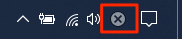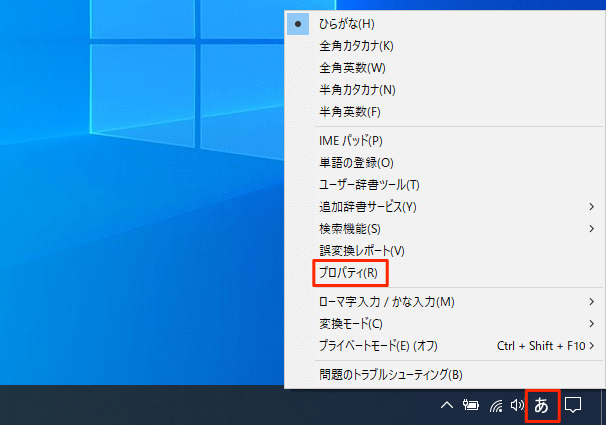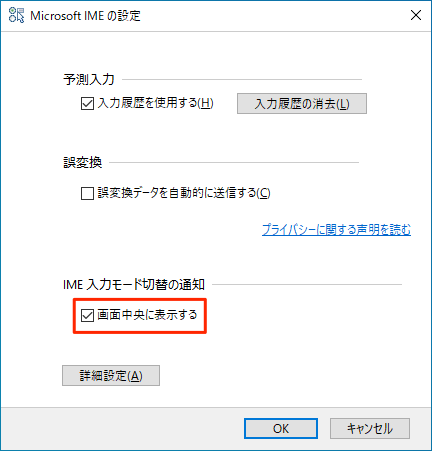Windows10で画面中央に表示される「A」と「あ」を非表示にする方法を紹介しています。
「Windows 10 Creators Update」からMicrosoft IMEの入力モード切替時に1秒ほど現在の入力モードが表示されるようになりました。
※May 2020 Update(Ver.2004)から表示されなくなりました。
この通知は「半角/全角」キーで切り替えた時だけでなく、入力モードが別々のウインドウを行き来するだけでも表示されます。
例えば、メモ帳では「A」ブラウザでは「あ」のモードの時、メモ帳を前面表示にすると「A」ブラウザを前面表示にすると「あ」が表示されます。
「A」から「A」といったように同じ入力モードのウインドウに切り替えた時は表示されません。
この通知が不要な人はただ目にチラついて邪魔なだけなので、不要な人は非表示にしてしまいましょう。
IME入力モードの切替通知をON/OFF
「IME入力モードの切替通知」をONにすると切替の度に画面中央に表示され、OFFにすると通知は表示されなくなります。
基本的にはタスクバーのIMEで現在の入力モードが確認可能なので、通知は不要かと思います。
タスクバーの通知領域にあるIMEが「×」になっている場合は「A」か「あ」が表示されている状態にしてください。
「タスクバー」をクリックで入力モードになります。
通知領域のIMEが「A」か「あ」の時に右クリックして「プロパティ」をクリックします。
※言語バーを表示している場合は「ツール」(工具箱アイコン)をクリックして「プロパティ」をクリックしてください。
※言語バーを表示していて「ツール」が表示されない場合は文字入力が可能なアプリなどを開いて文字入力が可能な状態にしてください。
「Microsoft IMEの設定」ウインドウが開きます。
「IME 入力モード切替の通知」の「画面中央に表示する」をクリックしてチェックを外します。
「OK」をクリックします。
以上で操作完了です。